Video-Player
YouTube-Videos und Filmdateien im MP4-Format lassen sich über dieses Modul in Beiträgen platzieren.
Anwendungsbeispiele
YouTube-Video, 50% Breite, rechtsbündig
Lorem ipsum dolor sit amet, consetetur sadipscing elitr, sed diam nonumy eirmod tempor invidunt ut labore et dolore magna aliquyam erat, sed diam voluptua. At vero eos et accusam et justo duo dolores et ea rebum. Stet clita kasd gubergren, no sea takimata sanctus est Lorem ipsum dolor sit amet.
Lorem ipsum dolor sit amet, consetetur sadipscing elitr, sed diam nonumy eirmod tempor invidunt ut labore et dolore magna aliquyam erat, sed diam voluptua. At vero eos et accusam et justo duo dolores et ea rebum. Stet clita kasd gubergren, no sea takimata sanctus est Lorem ipsum dolor sit amet. At vero eos et accusam et justo duo dolores et ea rebum. Stet clita kasd gubergren, no sea takimata sanctus est Lorem ipsum dolor sit amet.
MP4-Videodatei, 50% Breite, linksbündig
Lorem ipsum dolor sit amet, consetetur sadipscing elitr, sed diam nonumy eirmod tempor invidunt ut labore et dolore magna aliquyam erat, sed diam voluptua. At vero eos et accusam et justo duo dolores et ea rebum. Stet clita kasd gubergren, no sea takimata sanctus est Lorem ipsum dolor sit amet.
Lorem ipsum dolor sit amet, consetetur sadipscing elitr, sed diam nonumy eirmod tempor invidunt ut labore et dolore magna aliquyam erat, sed diam voluptua. At vero eos et accusam et justo duo dolores et ea rebum. Stet clita kasd gubergren, no sea takimata sanctus est Lorem ipsum dolor sit amet. At vero eos et accusam et justo duo dolores et ea rebum. Stet clita kasd gubergren, no sea takimata sanctus est Lorem ipsum dolor sit amet.
YouTube-Video, 100% Breite
Und so wird's gemacht:
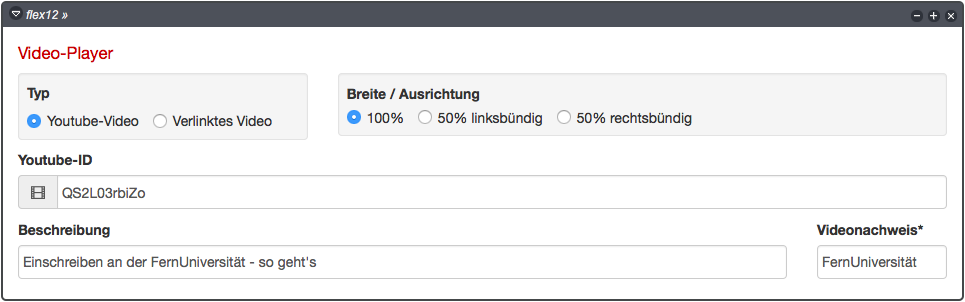
Um ein YouTube-Video per Flexmodul „Video-Player“ einzubetten, reicht es aus, die ID des Clips im entsprechenden Feld einzutragen. Lautet die vollständige Web-Adresse des Videos etwa https://www.youtube.com/watch?v=Xn2MKDNt6ac, ist die ID der URL-Schnipsel nach dem Gleichheitszeichen. Clip-ID = Xn2MKDNt6ac. Diese Zeichenfolge bitte ins Flexmodul kopieren.
Füge im Feld „Beschreibung“ noch einen kurzen Hinweis auf das Thema des Videos ein. Als Videonachweis reicht „FernUniversität“, sofern es sich beispielsweise um eine interne Produktion des ZMI handelt.
Zusätzlich muss ein Video-Vorschaubild via MAM-Asset eingebunden werden, sonst ist das Videofenster beim Aufrufen der Webseite leer. Das Bildformat muss hier zwingend dem Format des Videos entsprechen (ggf. beim Produktionsteam im ZMI erfragen).
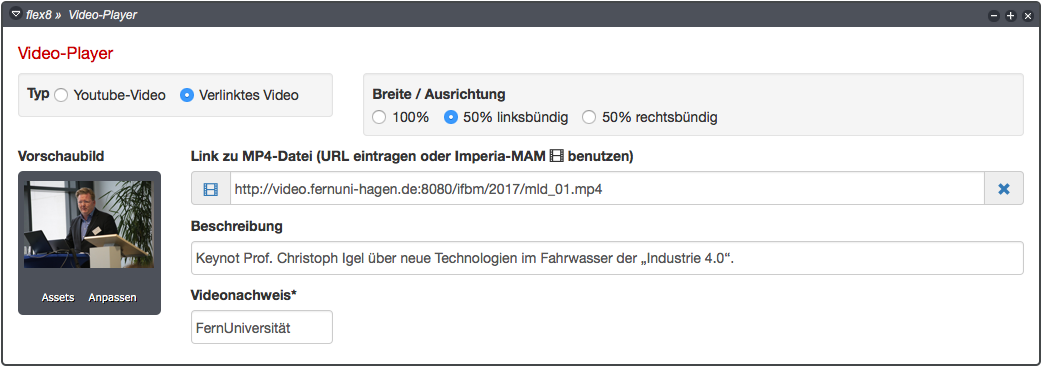
Gehe wie folgt vor, um ein Video im Format MP4 per Flexmodul „Video-Player“ einzubetten:
- Als Videotyp „verlinktes Video“ anklicken.
- Ins Feld „Link zu MP4-Datei“ die vollständige URL eines auf den FernUni-Server hochgeladenen Videos eintragen.
- Beschreibung und Videonachweis wie oben geschildert ausfüllen.
- Zusätzlich muss ein Video-Vorschaubild via MAM-Asset eingebunden werden, sonst ist das Videofenster beim Aufrufen der Webseite leer. Das Bildformat muss hier zwingend dem Format des Videos entsprechen (ggf. beim Produktionsteam im ZMI erfragen).
Hinweis: Jedes neu hochgeladene Video-Vorschaubild muss zusätzlich im Dokumentenbrowser freigeschaltet werden, damit es später auf der Live-Seite angezeigt wird!




